Hướng dẫn đơn giản cách sao chép file từ máy tính sang iPhone/iPad một cách nhanh chóng và hiệu quả
Bộ nhớ trong của iPhone/iPad rất rộng lớn, và bạn hoàn toàn có thể tận dụng chúng như một ổ lưu trữ di động tạm thời khi không có USB. Bài viết này sẽ hướng dẫn bạn cách dễ dàng sao chép file từ máy tính sang iPhone/iPad, biến thiết bị của bạn thành một công cụ lưu trữ linh hoạt.

Bước 1: Tải và cài đặt ứng dụng File Manager & Browser từ App Store trên iPhone/iPad, sau đó mở ứng dụng để bắt đầu.
https://itunes.apple.com/vn/app/file-manager-free/id479295290?mt=8
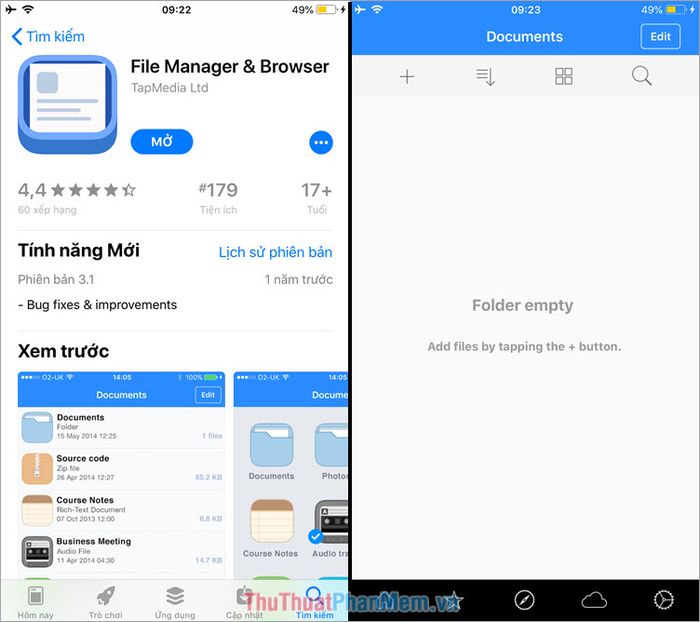
Bước 2: Kết nối iPhone/iPad với máy tính và khởi động phần mềm iTunes. Tại giao diện chính, nhấp vào biểu tượng iPhone để tiếp tục.
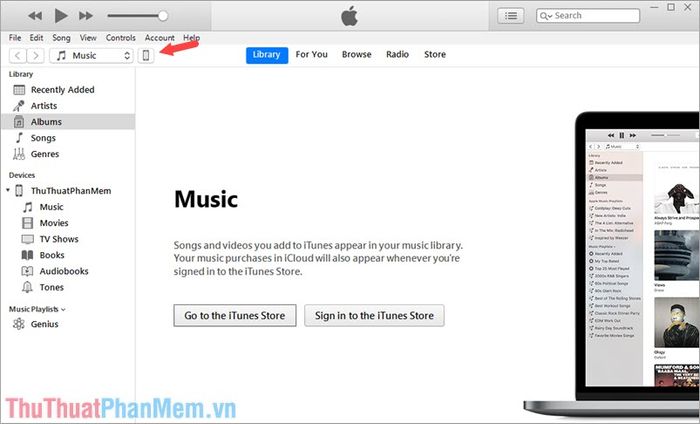
Bước 3: Thực hiện theo hướng dẫn sau: Chọn thẻ File Sharing, tại mục Apps, chọn ứng dụng FileManager và nhấn Add File… để thêm tệp tin từ máy tính.
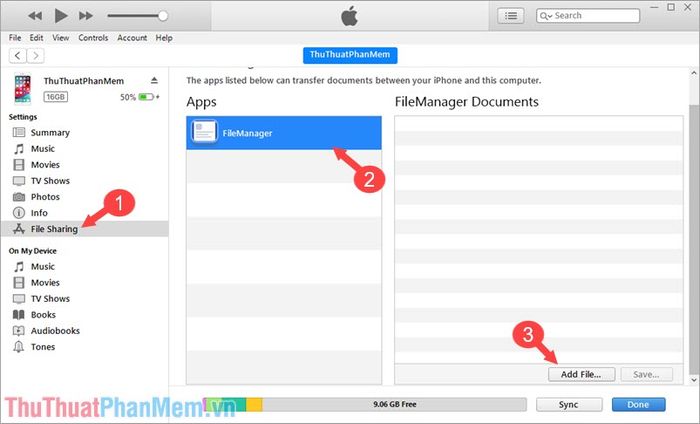
Bước 4: Chọn file bạn muốn sao chép vào iPhone/iPad và nhấn Open để xác nhận.
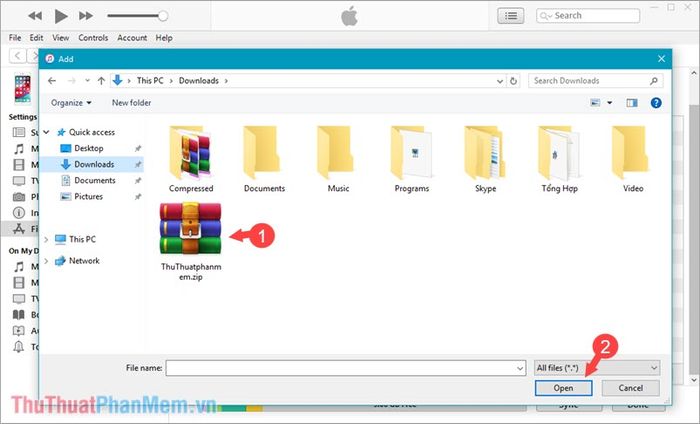
Bước 5: Nhấn Done để hoàn tất quá trình sao chép file.
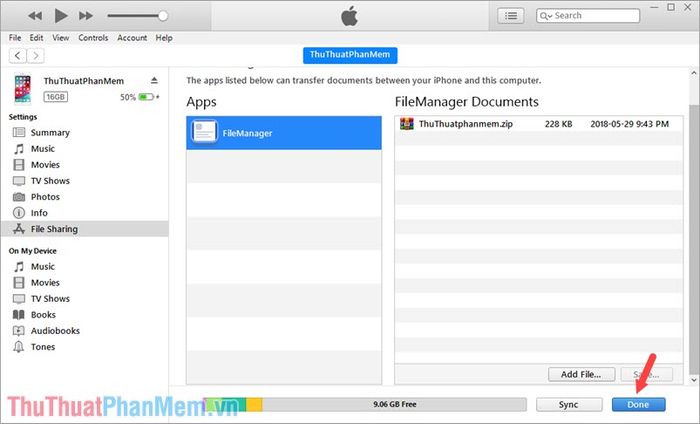
Bước 6: Mở ứng dụng Documents để kiểm tra xem file đã được sao chép thành công hay chưa. Ứng dụng này hỗ trợ đa dạng định dạng file như Microsoft Office (.doc, .xls, .ppt), hình ảnh, âm nhạc, video và nhiều loại tệp tin phổ biến khác.
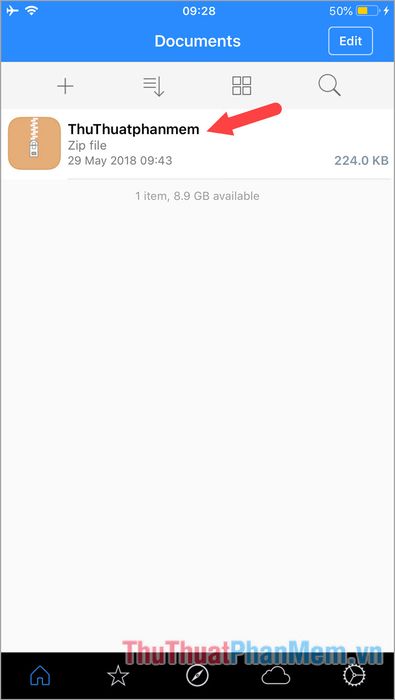
Với phương pháp sao chép file từ máy tính sang iPhone/iPad đơn giản và nhanh chóng, bạn có thể biến thiết bị của mình thành một công cụ lưu trữ di động tiện lợi. Đặc biệt, các file ảnh, nhạc, phim có thể được mở trực tiếp bằng ứng dụng File Manager & Browser. Chúc bạn thực hiện thành công!
Có thể bạn quan tâm

Top 9 Quán trà sữa hấp dẫn và chất lượng nhất tại Quận Tân Bình, TP. HCM

Làn da sáng mịn và không còn mụn nhờ mặt nạ cà rốt và mật ong

Top 5 Địa chỉ in thiệp cưới đẹp và chất lượng tại tỉnh Sóc Trăng

Vải thiều hiện nay có giá bao nhiêu 1kg? Mua vải thiều giá ưu đãi, chất lượng tại đâu ở TP.HCM?

6 địa chỉ phòng khám sản phụ khoa chất lượng và đáng tin cậy nhất tại quận Cầu Giấy, Hà Nội


